こんにちは。山ばりゅです。
パソコンを起動させ、マウスを動かすと、それに連動して、クリックする場所を教えてくれる便利なマウスポインタ。クリックした先の応対を待っている時は、砂時計になったり、円がクルクル回るようなアイコンで、一目で今どのような状態かが分かる便利なシステムですよね。
でも、もしかしたらちょっと小さいな(;´・ω・)
なんて思ったりしてないでしょうか。実はこのマウスポインタ(カーソル)の色や大きさ。簡単に大きさを変えたり、見やすい黒色などに変更することができるんです。
今回はそんなマウスポインタ(カーソル)の大きさを変えたり、色を変更する方法についてご紹介したいと思います。
設定方法も超簡単で、ものの1分もあれば簡単に設定が完了しますので、是非今回も最後までお付き合いいただけましたらと思います。
所要時間1分!Windows10でマウスポインタ(カーソル)の大きさを簡単に変える方法
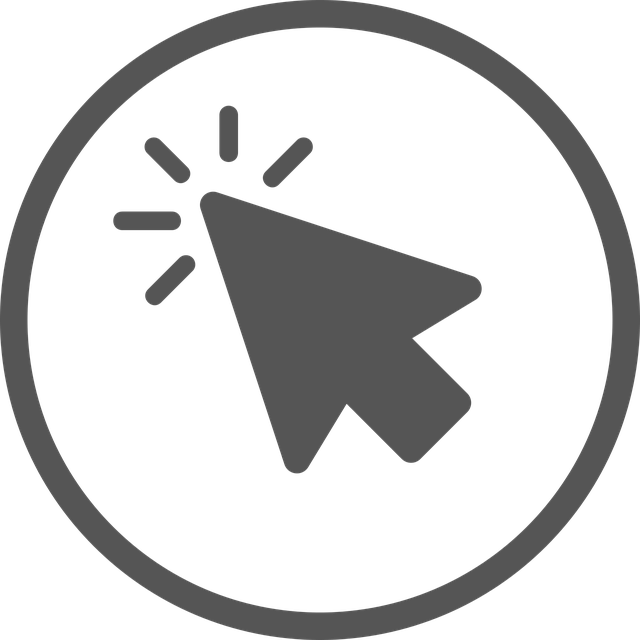
マウスポインタは非常に便利なんですが、デフォルトだと少し小さいうえ、配色が白に黒縁になっているので、観ている画面によっては見えにくくなったり、一瞬どこにカーソルが移動したか分からなくなる時があったりしますよね。
その時、マウスを左右に動かしてポインタの場所を探したりするのですが、結構地味にストレスだったりしますw
そんな時はWindowsの設定で簡単に大きさを変更することができるんですね。では、早速変更の手順をご紹介していきましょう。
マウスポインタ(カーソル)の大きさを変更したり、色を変更する手順
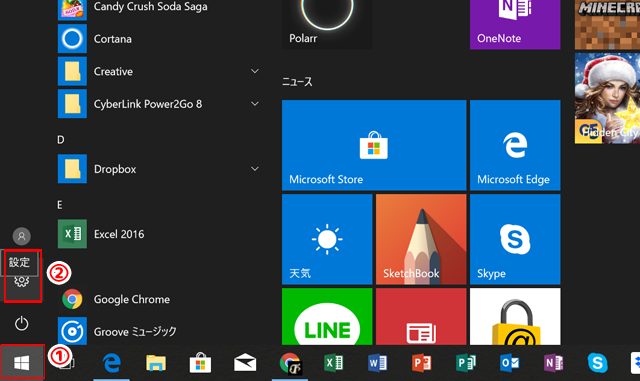
まず、最初にタスクバーの一番左端にある、窓のようなアイコン、スタートボタンをクリックし、次に表示される候補から歯車のアイコン、「設定」をクリックします。
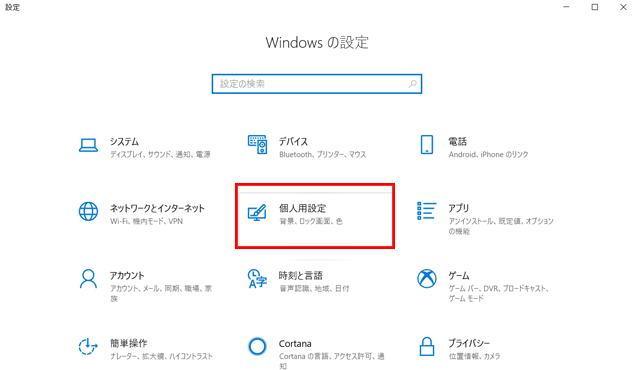
すると設定ウィンドウが表示されますので、各候補の中から「個人用設定」をクリックします。
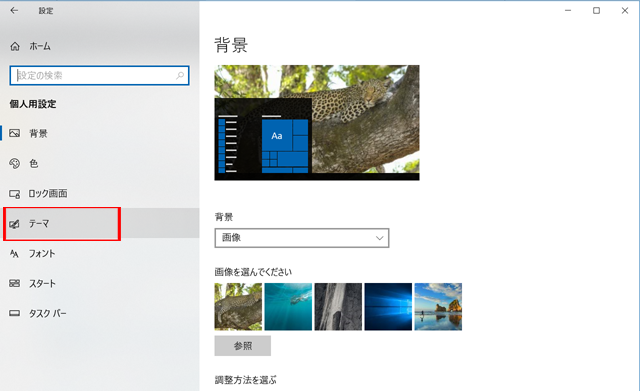
次に個人用設定ウィンドウの左にある各項目から、「テーマ」をクリックします。
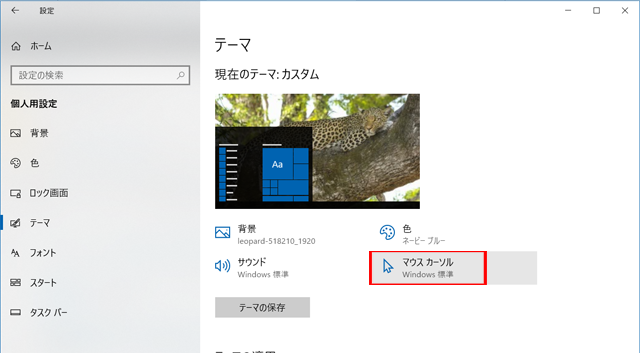
するとテーマの設定ウィンドウが表示されますので、「マウスカーソル」をクリックします。
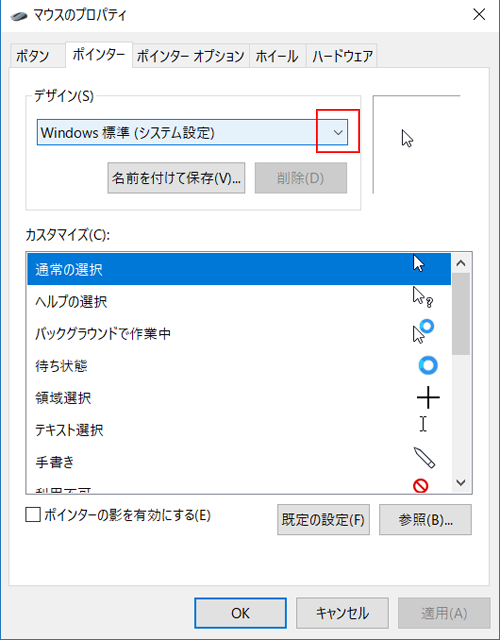
次に表示される「マウスのプロパティウィンドウ」の中にある「デザイン」の項目がデフォルトの場合、「Windows標準(システム設定)」になっているかと思いますので、そちらの右側にある下向き方向のアイコンをクリックします。
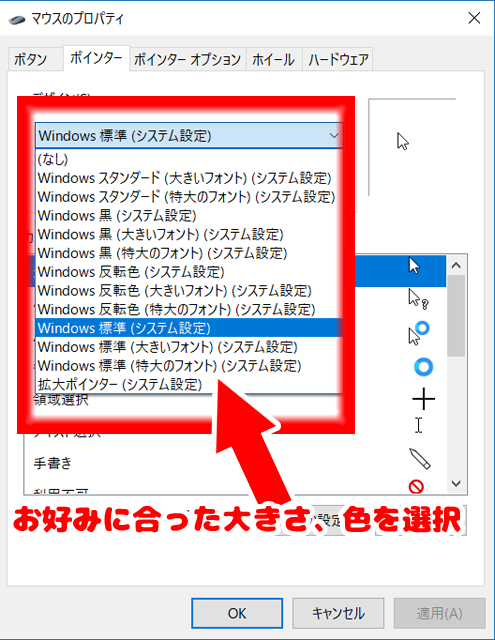
するとこのようにマウスポインタの色や大きさを変更するための各候補がプルダウンされますので、お好みの大きさ、色を選択(クリックし)します。
選択するとその状態のカーソルがプレビュー表示されますので、そちらもご参考にするとお好みに近いカーソルの色と大きさを選ぶことができます。
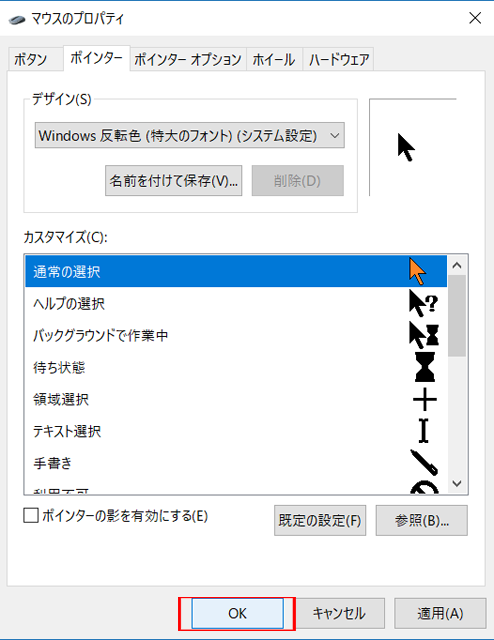
お好みのカーソルの大きさ、色が終わったら、「OK」をクリックします。
これで、マウスカーソルの大きさと色を変更設定は完了です。カーソルの色は通常の白の他、黒色と反転色が用意されております。
お使いのカラー環境、表示されているサイトの配色にもよりますが、大きさそのままでカーソルの色を目立たしたい場合は、「反転色(システム設定)」、大きさも色も目立たしたい場合は「Windows(特大のフォント)(システム設定)」が私個人的な意見で恐縮ではありますが、おススメというところになります。
補足:反転色と黒色の違い
黒色はカーソルが選択したい場所に移動した時、その場所がデフォルトだと青に反転しますが、バックカラーが反転していても黒色のままになり、カーソルを反転色に設定すると、バックカラーが反転した場合、カーソルがその反転色に変更され、よりわかりやすくなります。
ぜひ、お使いの環境やご自身の好みに合わせて設定してみて下さい。
最後に
いかがだったでしょう。今回はマウスポインタ(カーソル)の大きさや色を簡単に変更する方法についてご紹介させていただきました。やっぱりパソコンを快適に使うには、ポインタの状態も少しでも見やすい方がサクサクとネットを閲覧したり、作業をはかどらせることができるというもの。
今回の記事があなたの快適なネットライフのお役に立てれば幸いです。では、今回も最後までお付き合いいただき、ありがとうございます。
